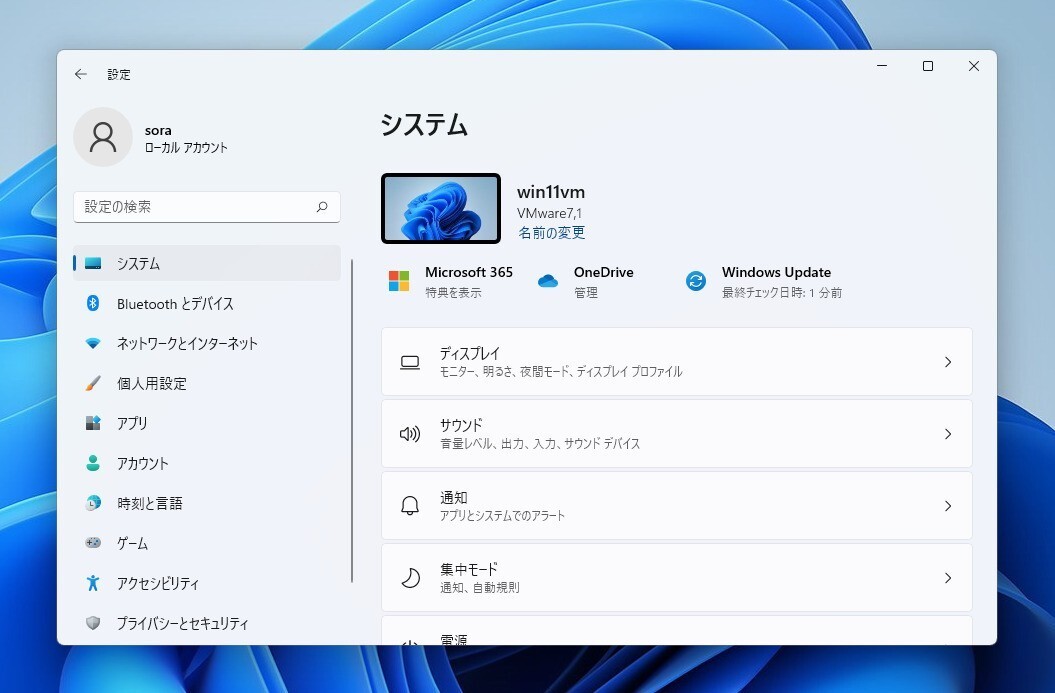
Windows 11で設定画面を起動する方法を説明します。
Windows 11の設定画面では、システムやBluetooth、ネットワーク、個人用設定、アプリ、アカウントなどさまざまな項目の設定を行うことが可能です。
従来から存在する「コントロールパネル」もまだ残っていますが、システムの大部分の機能は、この設定画面によって管理することができます。
スタートメニューから起動
Windows 11の設定画面を起動する最も簡単な方法は、スタートメニューを使用するというものです。

▲スタートボタンを右クリックし、表示されたコンテキストメニューで「設定」を選びます。
検索機能を使用する
検索して設定画面を表示することもできます。
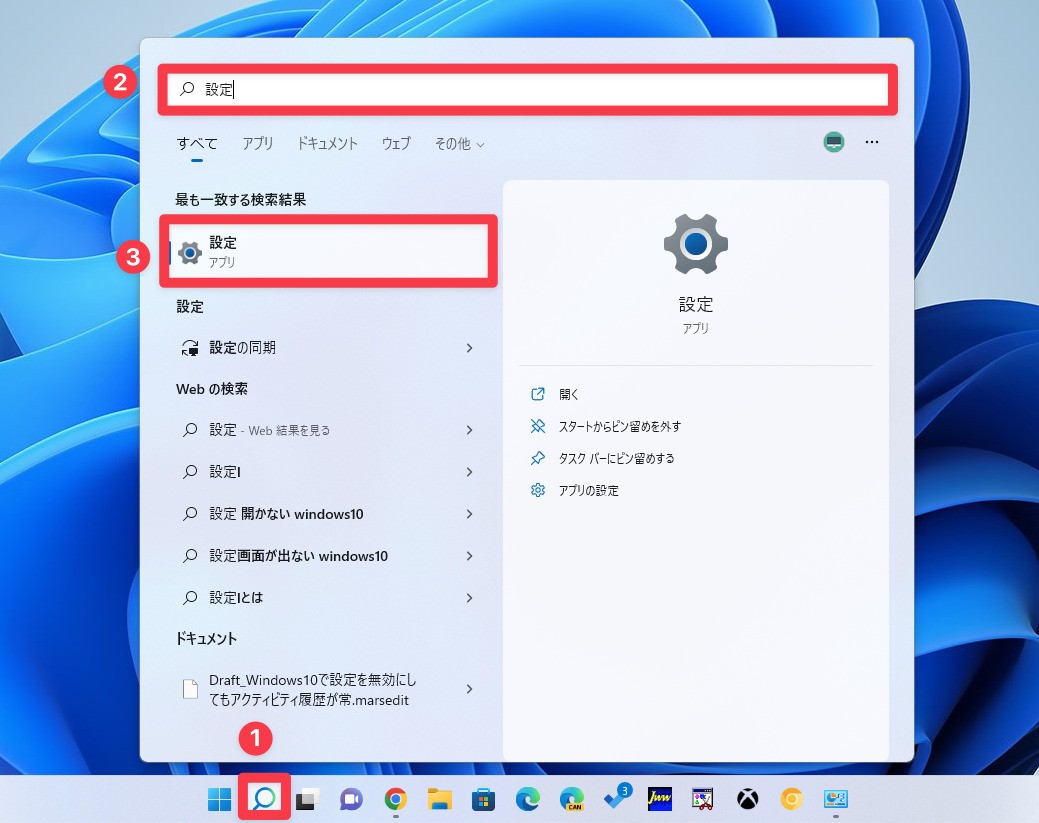
▲検索アイコンをクリックし、検索ボックスに「設定」と入力します。表示された「設定」アプリをクリックして起動することができます。
Win+Iで起動
ショートカットキーを利用して起動することもできます。
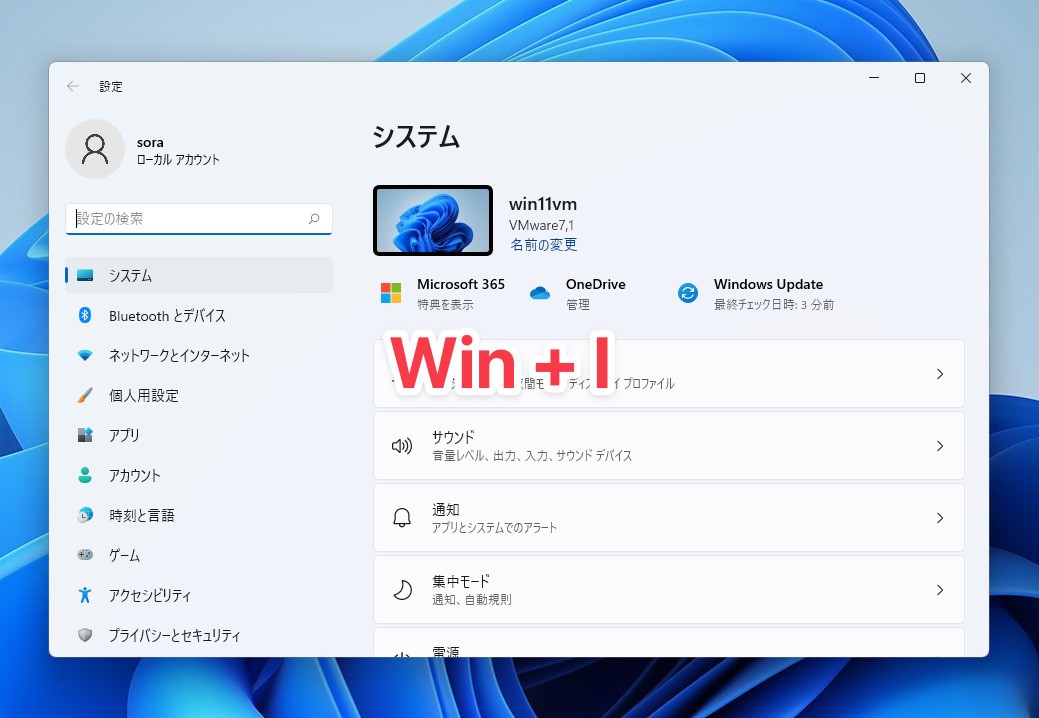
▲「Win+I」キーを押すと、設定画面が直接起動します。
まとめ
Windows 11の設定画面はさまざまな方法で起動することができます。起動する頻度が高い方は、スタートメニューやタスクバーにピン留めしておくと便利です。